Page 1

DVD система за домашно кино HTS3011
Инструкция за експлоатация
Page 2

Регистрирайте продукта си и получете помощ
на www.philips.com/welcome
Изхвърляне на вашия стар продукт
Вашия продукт е проектиран и произведен от
висококачествени материали и съставни части,
които могат да бъдат рециклирани и използвани
отново.
Когато този символ със зачеркнат контейнер за
болкук е прикачен към продукт, това означава,
че продукта е под закрилата на европейска
директива 2002/96/ЕС.
Моля и нф ормирайте се отн ос но мест на та
система за разделно събиране на електрически
и електронни отпадъци.
Моля д ействайте според местните закони
и не изх вър л яйт е ваши я стар пр о дук т с
нормалните домакински отпадъци. Правилното
изхвърляне на вашия стар продукт ще помогне за
предотвратяването на евентуални отрицателни
последствия за околната среда и човешкото
здраве.
Поради различн ите формати н а диск овете
от различните производители, вашата DVD
система/ плеър/ рекордер може да има нужда
от подобрения или обновяване. Тъй като DVD
технологиите се развиват, тези подобрения
са чести и са лесни за използване. Отидете
на www.philips.com/support за обновяване на
софуеъра.
Потребителите трябва да знаят, че не всички
HD телевизори са съвместими с тази система
и може да се получат артефакти в картината.
В случай на проблем при 525 и 625 картините с
непрекъснато търсене, се препоръчва свръзката
да се превключи на стандартна. Ако има въпроси
относно съвместимостта на телевизорите с този
плеър, моля свържете се с доставчика си.
ОСНОВНА ИНФОРМАЦИЯ
ВНИАМНИЕ!
Тази система не съдържа части, които
могат да се поправят от потребителя. Моля
оставете всички дейности по поддържката
на квалифициран персонал.
Предпазни мерки свързани с
инсталирането
Откриване на подходящо място
- Поставете устройството на плоска, твърда
и стабил на п овърхност. Не пост авяйте
устройството на килима.
- Не поставяйте устройството върху друго
об ору дване , кое то мо же да го за гре е
(например приемник или усилвател).
- Не п ос та вя йт е нищо под устройството
(например дискове, списания).
- Поставете устройството близо до контакт
и където захранващия кабел да е лесно
достъпен.
Място за вентилация
- Поставете апарата на място с нормална
вентилация, за да предотвратите вътрешно
прегря ване. Оставете поне 10 см (4.0” )
пространство отзад и отгоре на устройството
и 5 см (2. 0”) отл яво и отд яс но, за да
предотвратите прегряване.
Пазете от високи температури, влага,
вода и прах
- Апарата трябва да се пази от поливане или
изпръскване.
- Не поставяйте никакви опасни източници
върху апарата (например предмети пълни с
течности, запалени свещи).
Добавени аксесоари
- 1 суббуфер
- 2 предни тонколони
- 2 странични тонколони
- 1 централна тонколона
- 1 дистанционо управление с батерии
- 1 съставен видео кабел (жълт)
- 1 FM жична антена
- Инструкция за бързо използване
2
Page 3

Почистване на дискове
За да почистите диск, използвайте почистващ
парцал о т микрофибър и трий те диска о т
центъра към краищата в права линия.
ВНИМАНИЕ!
Никога не използвайте разтвори, например
безин, консерванти, почистващи препарати
пр од ав ани в търгов ск ат а мре жа , или
анти ст ат ичен спрей пр ед назначен за
дискове.
Относно рециклирането
Тези инструкции за експлоатация са отпечатани
върху хартия, която не замърсява околната
среда. Електроната екипировка се състои
от г ол ям брой матери ал и, които могат да
бъдат р ециклирани. Ако и зхвър ляте стар о
оборудв ан е, м ол я зан есете го до мяс тото
за рециклиране. Моля съоб разявайте се с
местните закони отнасящи се до изхвърлянето
на опаковачен материал, изтощени батерии и
старо оборудване.
3
Page 4

ГЛАВНО УСТРОЙСТВО
1. STANDBY ON
- за вкл ючв ане на ус тр ойс тв ото или за
изключване в стендбай режим.
2. Отделение за дискове
3. OPEN/CLOSE Z
- отваря/затваря отделението за дискове.
4. Дисплей на панела
- пок а з ва ин ф о рмац и я за на с т оящ е т о
състояние на системата.
5. IR сензор
- Насочете дистанционото към този сензор.
6. PLAY/PAUSE u
- Д и с к : п у с к а / с п и р а в п а у з а
възпроизвеждането
- Радио: стартира авт ом атичната рад ио
инсталация, при инсталиране за първи
път.
7. STOP x
- излиза от дадено действие.
- Диск: спира възпроизвеждането.
- Радио: натиснете и задръжте този бутон,
за да изт р иет е пусна тат а в мом ента
предварително зададена радио станция.
9. SURROUND
- За избор на многоканален сърраунд или
стерео или парти режими.
10. VOL + -
- за нагласяне силата на звукка.
8. SOURCE
- за избор на съответния включен източник:
DISC, FM, SCART IN или AUX.
4
Page 5

ДИСТАНЦИОННО УПРАВЛЕНИЕ
5. INFO
- показва настоящия статут или информация
за диска.
6. ОК
- за по твъ ржд а ван е на във ежд а не ил и
избор.
7. Бутони със стрелки pqtu
- DISC: за избор на посока на движение в
менюто.
- DISC: натиснете наляво или надясно за
бързо търсене напред или назад.
- RADIO: натиснете нагоре или надолу, за да
настроите радио честотата.
- RADIO: натиснете наляво или надясно, за
да започне автоматичното търсене.
8. OPTIONS
- за влизане или изход от менюто с настройките
на системата.
9. Пускане/Пауза u
- D I S C : с т а р т и р а / с п и р а в п а у з а
възпроизвеждането.
- Радио: стартира авт ом атичната рад ио
инсталация, при инсталиране за първи
път.
10. Спри x
- за излизане от дадено действие.
- DISC: спира възпроизвеждането.
- RADIO: натиснете и задръжте този бутон, за
да изтриете пуснатата в момента настроена
радио станция.
1. 1
- за вкл ючв ане на ус тр ойс тв ото или за
изключване в стендбай режим.
2. Отваряне/Затваряне Z
- отваря/затваря отделението за дискове.
3. ZOOM
- за увеличаване или намаляване на картината
на телевизора.
4. REPEAT (PROGRAM)
- DISC: за избор на разли ч е н р е жи м з а
повторение или разбъркано пускане; за
изключване на режимите.
- RADIO: натиснете този бутон за да започне
ръчното програмиране на станциите.
- RADIO: натиснете и задръжте този бутон за
да започне автоматичното програмиране на
станциите.
5
Page 6

15. (спиране на звука)
- за изключване или включване отново на
звука.
16. SURROUND
- за избор на многоканален сърраунд, стерео
или парти режими.
17. VOL + -
- за нагласяне на силата на звука.
18. SOUND MODE +/-
- за избор на предварително зададен звуков
ефект.
19. SUBTITLE
- за избор на език на субтитрите от DVD.
20. AUDIO SYNC
- за избор на аудио език/канал.
- настро йва в реметраене за забавяне на
изходния звук ако възпроизвеждането е побавно от изходния звук.
Употреба на
дистанционото управление
11. Цифрови бутони 0-9
- за въвеждане на номер на песен/заглавие
от диск.
- за въвеждане на номер на настроена радио
станция.
12. Бутон за избор на източник
AUX: превключва на SCART IN или AUX
външен източник.
RADIO: превключва на FM честота.
DISC: превключва на режим за дискове.
13. MENU (BACK)
- DVD: за изход до главното меню.
- VCD/SVCD: по време на възпроизвеждането
(само при режим PCB ON) за връщане към
PBC менюто.
14. `b/B` (Предишен/следващ)
- DISC: за пропускане на предишното или
следващото заглавие/глава/песен.
- RA DIO : за из бор на нас тро ена ради о
станция.
1. Отворете отделението за батериите.
2. Пъхнете две батерии тип R03 или ААА,
като следвате отбелязването вътре (+ -) в
отделението.
3. Затворете капачето.
4. Насочете дистанционото управление точно към
дистанциония сензор (iR) на предния панел.
5. Из бе рет е изто чни ка, ко йто ис кат е да
контролирате, като натиснете бутона AUX,
RADIO или DISC на дистанционото.
6. След това и зберете желана та функ ция
(например `b/B`).
ВНИМАНИЕ!
- Махайте батериите, ако са изтощени или
ако дистанционото управление не използвано
за дълъг период от време.
- Не комбинирайте батерии (стари и нови или
карбонови и алкални, т.н.).
- Батериите съдържат химически субстанции
и трябва да бъдат изхвърляни правилно.
6
Page 7

ОСНОВНИ ВЪРЗКИ
Стъпка 1: Поставяне на
тонколоните
Системата за домашно кино на Philips е лесна
за инстали ран е. Въпреки това, правилното
поставяне на системата е от голямо значение, за
да се осигури оптимално изживяване от звука.
1. Поставете предната лява и дясна тонколони
на равни разстояния от телевизора и под
ъгъл приблизително 45 градуса спрямо
позицията на слушане.
2. Поставете централната тонколона н ад
телев изора или гла вната част, така че
ц е н т р а л н и я з в у к о в к а н а л д а б ъ де
съсредоточен.
3. Поставете страничните тонколни на нивото
на ушите за нормално слушане, една срещу
друга или ги окачете на стената.
4. Поставете суббуфера в ъгъла на стаята. В
противен случай, дръжте го поне на един
метър от телевизора.
Полезни съвети:
- Диаграмата за поставяне на системата
тук е само примерна, така че системата за
се представи най-добре. Може да откриете и
други възможности за разположение, които са
по-подходящи за разположението на вашата
стая, така че да ви осигури наслаждаване на
изживяването от звука.
- За да предотвратите магнитни смущения,
никога не поставяйте предните тонколони
твърде близо до телевизора.
- Страничните тонколони са означени с REAR
LEFT или REAR RIGHT.
- Предните тонколони са означени с FRONT
LEFT или FRONT RIGHT.
- На настройки на тонколоните, погледнете
“Н а чал о - Нас тро й ван е на к а нал а на
тонколоните”.
7
Page 8
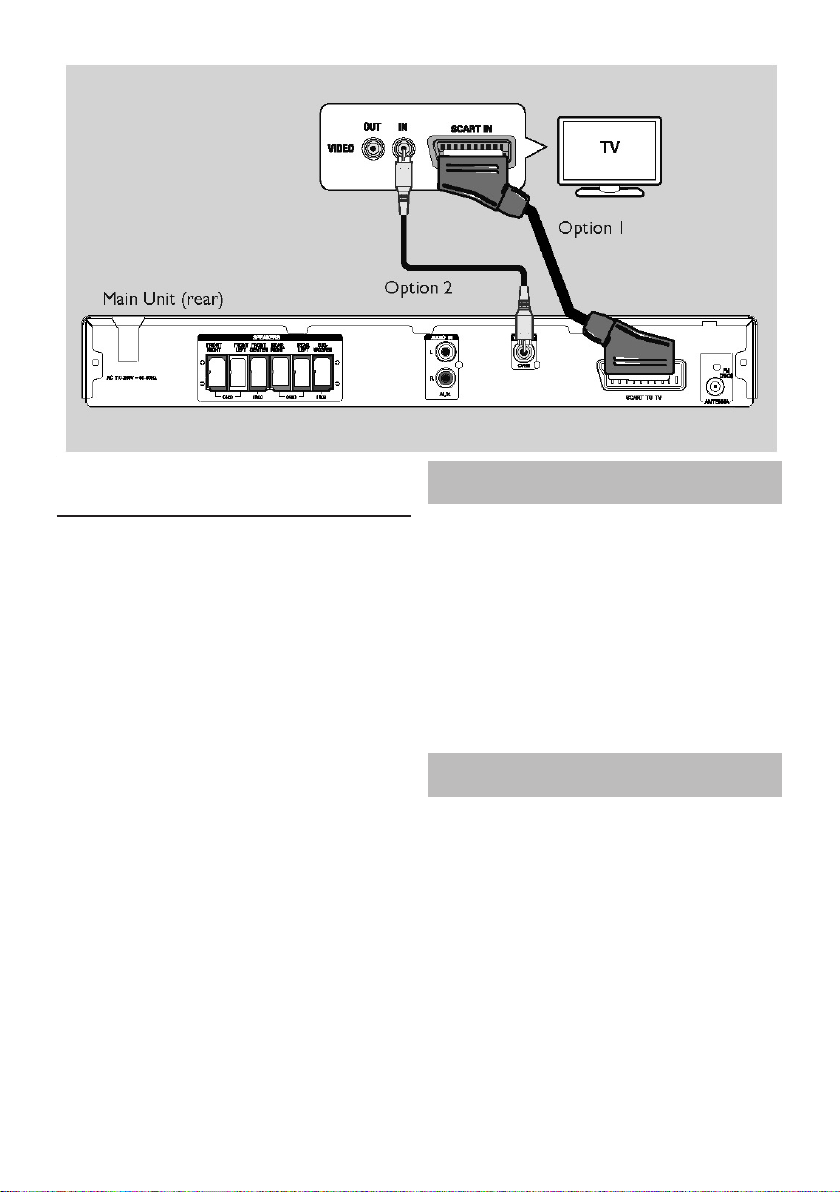
Стъпка 2: Свързване към
телевизор
Та зи връ зка п озвол яв а д а г ледате виде о
въз произвеждан ето от тази сис тема. Само
трябва да изберете една от възможностите
изброени по-долу, за да нап ра ви те виде о
връзката.
- За ста нда р тен те л еви зор , сл едв а йте
възможности 1 или 2.
Полезен съвет:
- Много е важно да свържете главната част
директно към телевизора, за да се насладите
на оптимално качество на видео сигнала.
- За да чувате звука на телевизора чрез
системата, свържете AUDIO IN-AUX гнездото
на системата към аудио изх од ит е на
телевизора (кабели не са осигурени). След
това натиснете AUX докато на предния
панел не се появи ‘AUX’.
Възможност 1: Свързване към
гнездото SCART
- Използвайте SCART кабела (не е осигурен),
за да свържете гнездото SCART ТО TV
на главната част към съответното SCART
гнездо на телевизора.
Полезен съвет:
- С тази връзка не се изисква аудио връзка,
можете да натиснете AUX неколкократно
на дистанционото, за да изберете SCART
IN, за да прекарате звука на телевизора през
тонколоните на системата.
Възможност 2: Свързване на видео
гнездото
- Свържете съставния видео кабел (жълт осигурен) от гнездото CVBS на главната част
към гнездото за видео вход (или означено
като A/V In, Video In, Composite или Baseband) на телевизора.
Това о с и г у р я в а д о б р о к а ч е с т в о н а
картината.
8
Page 9

Стъпка 3: Свързване на
тонколоните и суббуфера
Св ърж ете тонк оло нит е и субб уф ера къ м
съответните гнезда за всяка една в задната
част на главната част. Уверете се, че цветовете
на жако вете съотвтестват на цвето вете на
гнездата.
Полезни съвети:
- За да избегнете нежелан шум, никога не
поставяйте тонколоните твърде близо до
главната част, субуфера, адаптора за тока,
телевизора или всякакви други източници
на излъчване.
9
Page 10

Стъпка 4: Свързване на FM
антените
Стъпка 5: Свързване на
захранващият кабел
1. Свържете FM антената (осиг урена) към
FM 75 гнездото. (При някой модели е
свързана фабрично.)
2. Разпънете FM антената и фиксирайте края
й към стената.
За по-добро FM стерео приемане, свържете
външна FM антена (не е осигурена).
Полезни съвети:
- Нагласете позицията на антената за
оптимално приемане.
- Поставете антената възможно най-далеч
от телевизора, видеото или други източници
на излъчване, за да избегнете нежелани
смущения.
След като сте свързали всичко както трябва,
свържете захранващият кабел в контакта.
Индикатора за режим стендбай на главната
част светва.
Полезни съвети:
- Погледнете табелката с типа на продукта,
която се намира отзад или отдолу, за
индентификация и силата на захранването.
- Преди да правите или променяте някакви
свръзки, уверете се, че всички устройства
са изключени от захранването.
10
Page 11

ДОПЪЛНИТЕЛНИ СВРЪЗКИ
Свързване на кабелна
телевизия/сателитен
приемник и рекордер/VCR
Можете да свържете аудио изхода на аналогово
ау дио /ви део ус тр о йс т во (н япр име р VCR ,
кабелна/сателитна телевизия, телевизор или
игрова конзола) към тази система за домашно
кино, за да се насладите на способностите на
многоканалния сърраунд звук.
Бележка:
Горната картинка е само пример за подобна
свързка. Тя може да се различава в зависимост
от свързаното устройство.
1. Запазете съществуващите свързки между
вашия телевизор и другите устройства.
2. Използвайте SCART кабела, за да свържете
устройството към вашия телевизор.
- Ак о ва ш ия теле визо р ня ма м ест а за
свързване на SCART кабела, погледнете
‘Стъпка 2: Свързване към телевизор’, за
други възможности за свързване на видео
сигнала.
3. Свържете аудио кабел (червен/бял - не е
осигурен) от гнездото AUDIO IN AUX на
главната част към гнездата AUDIO OUT на
кабелната/сателитната телевизия.
За да слушате звука натиснете AUX докато
на предния панел не се появи ‘AUX’.
Полезен съвет:
- О бър нет е се към инс тру кци ята за
експлоатация на свързаното устройство
относно друго възможности за свързване.
11
Page 12

НАЧАЛО
Откриване на канала, на
който да гледате
1. Натиснете 1, за да включите системата.
2. Натиснете бутона DISC на дистанционото.
3. Вк лю чете теле визор а и го пусне те на
правилния канал за приемане на видео
сигнал.
- Можете да включите на най-ниските канали
на вашия телевизор, след това натиснете
бутона за смяна на канала на дистанционото
управление на телевизора докато видите
канала за приемане на видео сигнал.
- М о ж е т е д а н ат ис не те б у т о н а
не к олк окра тно на дис тан ц ион ото на
телевизора.
- Обикновенно тези канали са между първите
и последните канали и може да се наричат
FRONT, A/V IN, VIDEO.
- Погледнете инструкцията за експлоатация
на телевизор а за това как да изберет е
правлният вход на вашия телевизор.
Избор на различен източник
за възпроизвеждане
На главната част
- Натиснете AUX неколкократно, за да чуете
звука от страничното оборудване.
‘SCART IN’ за устройстов свързано към
гнедата SCART TO TV.
‘AUX’ за устройстов свързано към гнедата
AUDIO IN-AUX.
Натиснете RADIO , за да превключите на FM
честота.
Натиснете DISC, за да включите режим за
дискове.
Избор на настройките за
езика
Възможностите за език са различни, взависимост
от вашата държава или регион. Може да не
отговаря на картинките показани в инструкцията
за експлоатация.
Език на екрана (OSD)
OS D езика на та зи систе ма ост ав а та къ в
какъвто го настроите, независимо от промените
направени на езика на DVD диск.
1. В режим за дискове, натиснете OPTIONS на
дистанционото управление.
Появява се {General Setup}.
2. Натиснете u.
3. Натиснете pq, за да избрете {OSD Language} иконата в менюто и натиснете
u.
- Нат иснете бутона SOURCE на предния
панел неколкократно, за да изберете:
DISC - FM - AUX - DISC ...
Или
На дистанционото
4. Използвайте бутоните pq, за да изберете
език и натиснете ОК, за да потвърдите.
12
Page 13

Език на звука, субтитрите и менюто
при възпроизвеждане на DVD
Можете да изберете предпочитаните от вас
настройки на езика при възпроизвеждане на
DVD. Ако избрания език е записан на DVD
диска, тази система автоматично пуска диска
на този език. В противен случай, ще се използва
предварително зададения език на диска.
1. На тис н ете x дв а пъти , за да спр ете
възпроизвеждането (ако има такова), след
това натиснете OPTIONS.
2. Натиснете q неколкократно, за да изберете
{Preference Page} иконата и натиснете
u.
3. Използвайте бутоните pq, за да изберете
една от възможностите по-долу и натиснете
u.
{Audio}
За избор на предпочитания език на звука при
възпроизвеждане на DVD.
{Subtitle}
За избор на предпочитания език на субтитрите
при възпроизвеждане на DVD.
{Disc Menu}
За избор на предпочитания език на менюто
на диска при възпроизвеждане на DVD.
4. Използвайте бутоните pq, за да изберете
език и натиснете ОК, за да потвърдите.
Ако езика, който искате, не е в списъка, тогава
изберете {Others}, след, което използвайте
цифровите бутони (0-9) на дистанционото, за
да въведете четири цифрения езиков код ‘ХХХХ’
(погледнете последната страница) и натиснете
ОК, за да потвърдите.
5. Повторете стъпки 3-4 за други настройки.
Полезни съвети:
- По в реме н а в ъзпро изв еж дан ето на
DVD, можете да смените езика на звука и
субтитрите, като натиснете бутоните
AUDIO SYNC и SUBTITLE на дистанционото.
Независимо от това, предварителните
настройки тук направени от вас, няма да се
променят.
- За някои DVD, езика на субтитрите/звука/
менюто могат да се сменят само посредством
менюто на DVD диска.
Настройване на каналите
на тонколоните
Можете да нагласяте времето на забавяне
(само централно и сърраунд) и силата на звука
за индивидуалните тонколони. Тези настройки
ви позволяват да оптимизирате звука според
заобикалящата я среда и настройки.
Преди да започнете ...
Спрете възп ро извеждането н а диска като
натиснете бутона STOP два пъти или извадите
диска от отделението за дискове. В противен
случай, няма да имате достъп до настройките.
1. В режим за дискове, натиснете OPTIONS на
дистанционото.
2. Натиснете q неколкоратно, за да изберете
{Audio Setup} иконата и натиснете u.
3. Изберете {Speakers Volume} и натиснете
u.
4. Използвайте бутоните tu, за да нагласите
нивото на звука за всяка тонколона (-6dB ~
+6dB) и натиснете ОК, за да потвърдите.
13
Page 14

5. Използвайте pq, за да изберете {Speakers
Delay} и натиснете u.
РАБОТА С ДИСКОВЕ
Дискове, които могат да се
пускат
6. Използвайте бутоните tu, за да настроите
времето на забавяне (0 ms ~ 15 ms) за
централ ната и с тр аничнит е тон колони,
които най-добре пасват на вашите нужди за
сърраунд звука.
7. Натиснете ОК, за да потвърдите.
Полезни съвети:
- 1 ms увеличение/намаление на времето
за забавяне е равно на 30 см промяна в
разстоянието.
- Използвайте настройки за по-дълго време за
забавяне, когато страничните тонколони са
по-близо до слушателя, отколкото предните
тонколони.
- Тестовия звук ще б ъде автоматич но
произведен, за да ви помогне да прецените
нивото на звука за всяка тонколона.
Вашата система за домашно кино пуска:
- DVD дискове (DVD)
- Видео дискове (VCD)
- Супер видео дискове (SVCD)
- Ф и н ал и з ир а н и D VD з а п ис в а щи и
презаписващи дискове (DVD-R, DVD-RW)
- Аудио компакт дискове (CD)
- MP3/Windows Media аудио дискове, файлове
с картинки (Kodak,JPEG) на CD-R(W).
- формат ISO 9660/UDF
- поддържана разделителна способност на
JPEG до 3072 x 2048
- поддържани честоти: 32 kHz, 44.1 kHz, 48
kHz
- по ддъ ржани bit- rat es 32 ~ 256 (kbps) ,
преходни bit-rates (средоно 128 kbps)
- DivX файлове на CD-R(W)/DVD+R(W):
- DivX 3/4/5/6, DivX Ultra
Регионални кодове за DVD
дискове
DVD дисковете и плеърите са проектирани с
регионални ограничения. Преди да пуснете диск,
уверете се, че диска е от същия регион откъдето
е плеъра. Регионалният код за тази система е
отбелязан отзад или отдолу на панела.
Бележки:
- Ако забраняващата икона ( или Х) се появи
на телевизора, когато натиснете бутон,
това означава, че функцията не е достъпна
на пуснатия в момента диск или по това
време.
- Никога не слагайте предмети различни от
диск в отделението за дискове. Ако направите
това, може да причините повреда в плеъра
на дискове.
14
Page 15

Пускане на диск
Търсене напред/назад
1. Натиснете SOURCE неколкократно докато
‘DISC’ се появи на дисплея (или натиснете
DISC на дистанционото).
2. Включете телевизора на правилния канал за
гледане на тази система.
На телевизора се появява синия фонов DVD
екран.
3. Натиснете Z, за да отворите отделението
за дискове.
4. Заредете диск и натиснете Z, за да затворите
отделението за дискове.
Уверете се, че диска е със записана страна
надолу. За двустра нни дискове, зареде
страната, която искате да се пусне нагоре.
5. Възпроизвеждането започва автоматично.
По г лед н ете сл е два щ ите ст р ани ци за
повече в ъ з м о ж н о с т и и ф у н к ц и и н а
възпроизвеждането.
Полезни съвети:
- Ако имате проблем с пускането на определен
диск, извадете диска и пробвайте с друг.
Направилно форматирани дискове не могат
да бъдат пуснати на тази система.
- Някои дискове немогат да бъдат пуснати
на тази система поради конфигурацията
и характеристиките на диска, или поради
състоянието на записа и авторския софтуеър,
който е използван.
Основни бутони за
възпроизвеждане
Спиране в пауза на възпроизвеждането
- По време на възпроизвеждането, натиснете
u.
Докато е в режим на пауза, можете да
натиснете u , за да преместите напред с
един кадър на всяко натискане.
За да пуснете отново възпроизвеждането,
натиснете u отново.
Избор на друга песен/глава
- Натиснете `b/B` или използвайте цифровите
бутони 0-9, за да въведте номер на песен/
глава.
Ак о е вклю чен режи м за по вто рен ие,
натиснете `b отново, за да пуснете отново
същата песен/глава.
- Натиснете m/M на дистанционото.
По време на търсенете, натиснете m/M
неколкократно за да увеличите/намалите
скоростта на търсенето.
З а да пус н е т е о т н о в о н о р м ал н о т о
възпроизвеждане, натиснете u.
Спиране на възпроизвеждането
- Натисенте x.
Полезни съвети:
- Ако на телевизора се появи съобщението
‘playback from the beginning, press `b’ докато
зареждате диск, можете да натиснете
`b, за да започне възпроизвеждането от
началото.
- Това е функция за спестяване на енергия,
тази система автоматично преминава в
режим стендбай ако не натиснете никаккъв
бутон в продължение на 15 минути след като
възпроизвеждането от диска е спряло.
- Скрийн сейвъра се включва автоматично
ако възпроизвеждането е спряло за около 5
минути.
Избор на различни функции
за повторение/разбъркано
пускане
Възможностите за повторно пускане и режимите
за разбъркано пускане варират в зависимост от
вида на диска.
- Док а то ст е пус н али д и ск, н атис н е те
REPEAT(PR OG RA M) н а диста нц ио ното
неколкократно, за да изберете режим на
повторно или разбъркано пускане.
DVD
- RPT ONE - (повторение на глава)
- RPT TT - (повторение на заглавие)
- SHUFFLE - (разбъркано възпроизвеждане)
- RP T SH F - (повта ря що се р аз бърка но
възпроизвеждане)
- RPT O FF- ( и зклю ч в ане н а реж и м за
разбъркано пускане)
15
Page 16

VCD/SVCD/CD
- RPT ONE - (повторение на песен)
- RPT ALL - (повторение на диска)
- SHUFFLE - (разбъркано възпроизвеждане)
- RP T SH F - (повта ря що се р аз бърка но
възпроизвеждане)
- RPT O FF- ( и зклю ч в ане н а реж и м за
разбъркано пускане)
MP3/DivX/Windows Media Audio
- RPT ONE - (повторение на песен)
- RPT ALL/FLD - (повторение на папка)
- SHUFFLE - (разбъркано възпроизвеждане)
- RPT O FF- ( и зклю ч в ане н а реж и м за
разбъркано пускане)
Полезен съвет:
- По втореното възпроизве жд ане не е
достъпно на VCD дискове когато режима
PBC е включен.
Други функции на
възпроизвеждане за видео
дискове (DVD/VCD/SVCD)
Употреба на менюто на диска
Взависимост от формата на диска, на екрана на
телевизора може да се появи меню, след като
се заредили диска.
За да изберете функция на възпроизвеждане
или предмет
- Изп о лзва й те б у тони т е p q t u и ли
цифровите бутони 0-9 на дистанционото,
след това натиснете ОК, за да започне
възпроизвеждането.
За достъп или изход от менюто
- Натиснете DISC на дистанционото.
Показване на информацията на
възпроизвеждането
Тази система може да показва информация за
възпроизвежданият диск (например номер на
заглавие или глава, език на звука/субтитрите)
и голям брой операции могат да се извършват
без да бъде прекъсвано възпроизвеждането
на диска.
1. По време на възпроизвеждането, натиснете
INFO.
Бележка:
Операционите функции описани тук може да
не са възможни за определени дискове. Винаги
се обръщайте към инструкциите осигурени
с дисковете.
- На т е л евиз о р а се п о явяв а с писъ к с
възможната информация за диска.
2. Използвайте бутоните p q, за да видите
информацията и натиснете ОК за достъп.
3. Използвайте цофровите бутони 0-9, за да
въведет е номер /време или и зползвйте
бутоните pq, за да направите избор.
4. Натиснете ОК, за да потвърдите.
- Въз произвеждан ето се пром еня споре д
избраното време или избраното заглавие/
глава/песен.
5. За да излезете, натиснете INFO.
16
Page 17

Увеличаване
Тази възможност ви позволява да увеличавате
или намалявате картината на телевизора и да
панорамирате през картината.
1. По време на възпроизвеждането, натиснете
ZOOM неколкократно за да изберете различна
степен на увеличение/намаление.
- Възпроизвеждането продължава.
2. Изпозлва йт е бутоните p q t u , з а да
панорамирате през увеличения образ.
3. Натиснете ZOOM неколкократно, за да се
върнете към оригиналния размер.
Смяна на езика на субтитрите
Тази възможност работи само на DVD дискове с
много езици за субтитрите. Можете да смените
езика, който желаете, докато е пуснат DVD
диска.
- Натиснете SUBTITLE неколкократно, за да
изберете различен език за субтитрите.
Смяна на ъгъла на камерата
Тази възможност в достъпна само на DVD,
което съдържа последователности записани от
различни ъгли на камерата. Това ви позовлява
да виждате картината от различни ъгли.
1. По време на възпроизвеждането, натиснете
INFO.
- На т е л евиз о р а се п о явяв а с писъ к с
възможната информация за диска.
2. Използвайте бутона q, за да изберете ‘ANGLE’ от менюто.
3. Ако има възможност за избор на различни
ъгли на камерата, натиснете u и използвайте
цифровите бурони 0-9, за да изберете.
Смяна на езика на звука
Тази възможност работи само на DVD дискове
с мн ого ези ци за зву ка ил и VC D/S VCD с
многоканален звук.
За DVD
Натиснете AUDIO SYNC неколкократно за да
изберате възможните аудио езици.
Настройване на времето за забавяне
на аудио възпроизвеждането
Тази функция ви поз во лява да наглас ят е
вр емето за з аба вяне на звука ак о в иде о
въ зп роизвеж да нето е по- бавно откол ко то
изходния звук, следователно отразяващо се в
‘Lip-sync’. Единствения начин за корегирате ‘Lipsync’ грешката причинена от забавеното видео е
да забавите звука в същото количество.
1. Натиснете и задръжте AUDIO SYNC, докато
на телевизора се появи ‘Audio Sync’.
2. В продължение на пет секунди, използвайте
VOL+ -, за да нагласите времето за забавяне
на изходния звук (0 ~ 200 ms).
Ако не използвате настройването на нивото на
звука за тези пет секунди, възпроизвеждането
продъл жава с нормаланата функция за
нивото на звука.
Полезен съвет:
- На ст ройте пре дп оч итаните от ва с
пр ед вар ит елно зад ад ени AUDI O SYN C
настройки в менюто с настройките, погледнте
‘Възможности в меню с настройките - {Audio
Setup > Audio Sync}’.
Контрол на възпроизвеждането
(само за VCD)
Контрол а на възпеоиз ве ждането (PBC) ви
позволя ва да пуск ате видео CD на пау зи,
следвайки менюто на дисплея. Функцията PBC
на тази система е включена по подразбиране.
З а V C D с ф у н к ц и я з а к о н т р о л н а
възпроизвеждането (PBC) (само версия 2.0) и
SVCD
- По време на възпроизвеждането (само PBC
ON режим), натиснете MENU(BACK), за да
се върнете към PBC менюто.
Полезен съвет:
- Н агл ас ете пре дпочи тан ите от вас
настройки по подразбиране на PBC в менюто
с настройките, погледнете ‘Възможности в
меню с настройките - {Preference > PBC}’.
За VCD и SVCD
- Натиснете AUDIO SYNC неколкократно,
за да изберете възможните аудио канали
осигурени на диска (STEREO, MONO LEFT,
MONO RIGHT или MIX MONO).
17
Page 18

Функция за преглед
(само за VCD/SVCD)
Таз и функция ви позволява да преглед ате
съдържанието на VCD/SVCD.
1. Натиснете DISC.
2. Използвайте бутоните pq, за да изберете
една от следните възможности и натиснете
ОК.
{Track Digest}
Виждате шест различни части на един екран
всеки път. Това ви позволява да хвърлите
бърз поглед на всички части на диска.
{Disc Interval}
Виждате целия диск в шест кар тинки с
умален размер. Разделя диска на шест части
на равни интервали и ги показва на един
екран.
{Track Interval}
Виждате съдържанието на отделна песен
в шест картинки с умален размер. Разделя
една част на шест части на равни интервали
и ги показва на един екран. Тази възможност
е възможна само по време на режим на
възпроизвеждане.
- за да преминете на предната или следващата
страница, натиснете `b/B`.
- за да върнете към главното меню, изберете
{Menu} на екрана и натиснете ОК.
- натиснете ОК на избраната умалена картинка,
за да започне възпроизвеждането от там.
3. За д а изл ез ете от менют о за преглед,
изберете {Exit} на екрана и натиснете ОК.
Пускане на диска с MP3/WMA
Тази система може да възпроизвежда повечето
MP3 и Windows Media Audio файлове записани
вър х у за писв а щи д иско в е ил и за к упе н и
дискове.
Преди да започнете ...
Включет е тел евизора на правил ния канал
за виде о сиг нал . По гле дне те ‘О ткр ив ане
на правилния канал за гледане’, за повече
подробности.
1. Пуснете MP3/WMA диск.
- Вр еме т о за про чит ане на ди ска трае
около 30 секунди поради сложността на
конфигурацията на директорията/файла.
- На тел евизо ра се п оявяв а м енюто на
диска.
2. Ако м е нюто н а д и с к а с е с ъ с т о и о т
разнообразни папки, използвайте бутоните
p q , за да и зберете желаната папка и
натиснете ОК, за да отворите папката.
3. Използвайте бутоните pq за да изберете
фа йл и нати сне те ОК , за да зап очн е
възпроизвеждането.
- Възпроизвеждането започва от избрания
файл и продължава до края на папката.
По време на възпроизвеждането;
- Натиснете `b/B `, за да възпроизведете
друга песен/файл от пуснатата в момента
папка.
- Натиснете m/M, за да търсите бързо
напред или назад за песен.
- За да изберете друга папка от пуснатия в
момента диск, натиснете p неколкократно,
за да изберете “Previous”(предишна) папка и
натиснете ОК, за да се върнете към менюто
със цялото съдържание.
4. За да спрете възпроизвеждането, натиснете
x.
18
Page 19

Полезни съвети:
- Можете да зададете да се показват или
пропускат папките когато заредите MP3/
JPEG дис. Натиснете OPTIONS, след това
отидете на {Preferences> MP3/JPEG NAV }.
- Само първата сесия от диск с много сесии
ще бъде възпроизведена.
- Нормално е да има случайни ‘прескачания’
докато слушате вашия MP3/WMA диск поради
нечист запис на цифровото съдържание по
време на зареждането от интернет.
- Ако има специални символи в името на
MP3/WMA песента (ID3) или името на албума,
то може да не се появи точно изписано на
екрана, защото системата не поддържа тези
символи.
Пускане на файл с JPEG
картинка (презентация)
Преди да започнете ...
Включет е тел евизора на правил ния канал
за виде о сиг нал . По гле дне те ‘О ткр ив ане
на правилния канал за гледане’, за повече
подробности.
1. Пуснете JPEG фото диск (диск с Kodak
картинки).
- При Kodak дисковете, презентацията почва
автоматично.
- При JPEG дисковете, на телевизора се
появява меню с картинк ите. Натиснете
u, за да започне възпроизвеждането на
презентацията.
Полезен съвет:
- Тази система може да има нужда от повече
време, за да пусне съдържанието на диска
на телевизора поради големия брой песни/
картинки записани върху един диск.
Поддържани формати:
- Разширението на файла трябва да е ‘*.JPG’,
и не ‘*.JPEG’.
- Тази система може да пуска само снимки
от ц иф ро ва каме ра спор ед JPEG-EXIF
формата, обикновенно използван от почти
всички цифрови камери. Н еможе д а се
пускат Motion JPEG (картинки с движение),
непрекъснати JPEG и други формати JPEG,
или картинки с формат различен от JPEG,
или звукови клипове записани заедно с
картинките.
Функция за предварителен преглед
1. По време на възпроизвеждането, натиснете
INFO.
- На телевизора ще се появят 12 картинки с
умален размер.
2. Натиснете `b/B`, за да се появят другите
ка р тин к и на пр еди ш нат а /сл едва щат а
страница.
3. Използва йт е бутоните p q t u , з а да
изберете една от картинките и натиснете
ОК, за да започне възпроизвеждането.
4. Натиснете MENU(BACK), за да се върнете
към менюто на диска.
Увеличение на картинка
1. По време на възпроизвеждането натиснете
ZO OM неко лко кр атн о, за да избе рет е
различен режим на увеличение.
2. Използва йт е бутоните p q t u , з а да
панорамирате през увеличената картинка.
Пропускане/обръщане на картинка
- По време на възпроизвеждането, използвайте
бутоните pqtu, за да пропуснете/обърнете
картинката на телевизора.
Действие Дистанционо
Пропускане на предишната
картина
Пропускане на следващата
картина
З а в ъ р т а к а р ти н к а т а п о
часовниковата стрелка
завърта картинката обратно
на часовниковата стрелка
t
u
p
q
19
Page 20

Пускане на музика и снимки
едновременно
Можете да създадете музикална презентация
ак о ди ска съд ър жа и MP3/WM A м узика и
файлове с JPEG картинки.
1. Пусне те д иск, който съдържа музика и
картинки.
2. Използвайте бутоните pq, за да изберете
песен в менюто и натиснете ОК, за да
започне възпроизвеждането.
3. По време на възпроизвеждането, използвайте
бутоните pqtu, за да изберете файл с
картинка от менюто на диска и натиснете
ОК.
Презентацията започва и продължава до
края на папката със снимки или албума.
За да се върнете към енюто, натиснете
MENU (BACK).
4. З а д а с п р е т е е д но в р е м е н н о т о
възпроизвеждане, натиснете x два пъти.
Пускане на DivX диск
DVD плеъра поддържа възпроизвеждане на
DivX филми, които се наети или закупени
изпо лз ва йки D iv X к од а з а регист ра ци я за
системата (погледнете ‘Възможности в менюто
за настройки - {General Setup - DivX(R) VOD код}’,
за повече подробности).
1. Пуснете DivX диск.
2. Изпозлвайте бутоните pqtu, за да стигнете
до файла, което искате да пуснете.
3. Н а т и с н е т е О К , з а д а з а п о ч н е
възпроизвеждането.
Полезни съвети:
- Поддържат се файлове със субтитри със
следните разширения (.srt, .smi, .sub, .ssa, .ass),
но не се появяват е менюто за навигация на
файла.
- Името на файла със субтитрите, трябва
да бъде записан със същото име на файла
като на филма.
- Могат да се изписват на екрана само
субтитри с имена, които имат средно 45
символа.
По време на възпроизвеждането;
- Ако са записани многоезични субтитри на
DivX диска, при натискането на SUBTITLE
на дистанционото управление ще смените
езика на субтитрите.
- Ако са записани многоезични аудио записи
на DivX заглавието, ако натиснете AUDIO
SYNC на дистанционото управление ще
смените източника на звук.
- И з п о л зв а й т е бу т о н и те m / M н а
дистанционото управление, за да извършите
бързо търсене напред/назад.
- Натиснете INFO неколкократно докато се
появи менюто за търсене на времетраене,
въведете времето където трябва да започне
възпроизвеждането.
В ъ з п р ои з в еж д ан е то п р ем и на в а н а
въведеното време.
20
Page 21

ВЪЗМОЖНОСТИ В МЕНЮТО С
НАСТРОЙКИ
Достъп до менюто с
настройки
На с тро йкит е на та зи сис т ема се пр а вят
посредством телевизора, позволявайки ви да
настроите системата така, че да пасне на вашите
определени изисквания.
1. В режим за дискове, натиснете OPTIONS на
дистанционото управление.
- Появява се менюто с настройките.
2. Използвайте бутоните pq, за да изберете
една о т в ъ з м ожнос т и т е в м енюто с
настройките и натиснете u.
Погледнете ‘Основни настройки’ в
този раздел.
Погледнете ‘Настройки на звука’ в
този раздел.
- Ако не можете да влезете в {Preferences},
нат иснете OPTIONS, за да излезете от
менюто. След това, натиснете STOP два
пъти преди да натиснете OPTIONS отново.
3. Използвайте бутоните pq, за да изберете
възможност и натиснете u.
4. Изб ерете н астройката, която искате да
промените и натиснете ОК, за да потвърдите
и да се върнете към избрания преди това
предмет.
- Инструкции и обяснения за възможностите
са осигурени на следващите страници.
- Ако възможност та в менюто е сивкаво
избледняла, това означава, че настройката
не е достъпна или неможе да бъде променана
в настоящото състояние.
5. За да излезете, натиснете OPTIONS.
Погледнете ‘Настройки на картината’
в този раздел.
Погледнете ‘Предпочитания’ в този
раздел.
21
Page 22

Основни настройки
(подчертаните възможности са фабрични
настройки зададени по подразбиране)
Disc Lock (заключване на диск)
Не всички дискове имат възрастови ограничения
или са кодирани от производителите на диска.
Мо ж ете да пр едо т вра т ите пус к анет о на
определени дискове с функцията за заключване
на дискове. Можете да заключите до 40 диска.
{L ock }(з аключ ван е) - за да бл оки рат е
възпроизвеждането на пуснатия в момента
диск . За д а п ус не те заклю че н диск се
изисква шест цифрена парола. Паролата
по подразбиране е ‘136900’ (погледнете
‘Предпочитания - Парола).
{U nl oc k} - вси чк и д искове могат да се
пускат.
Display Dim
(замъгляване на изображението)
За избор на яркостта на дисплея върху панела
на тази система.
{100%} - яркостта е максимална.
{70%} - яркостта е на средно ниво.
{40%} - затъмнен дисплей. Това изключва
всички светлинни индикатори и икони на
дисплея на предния панел на системата.
OSD Language (OSD åçèê)
За избор на език на менюто за дисплея на екрана
на тази система.
Screen Saver (скрий сейвър)
Скрийн сейвъра предотвратява повреди на
екрана на телевизора, като избягва показването
на статична картина за дълго време.
{On} - включва режим за използване на
скрийн сейвъра н а т ел ев из ор а, ког ат о
възп ро из веждането е п ри ключило или
спряно в пауза за повече от 5 минути.
{Off} - изключва функцията скрийн сейвър.
Sleep (таймер за самоизключване)
Таймера за самоизключване позвол ява на
системата да преминава в режим стендбай
автом атично сле д избрано пре дварите лно
зададено време.
{15/30/45/60 mins} - за избор на период от
предварително зададено време след, което
системата да премине в режим стендбай
автоматично.
{Off} - за изключване на функцията таймер
за самоизключване.
DivX(R) VOD êîä
Philips ви осигурява възможността да наемате
или закупувате филми от услугата DivX VOD
на www.divx.com/vod посредством DivX VOD
регистрационен код. Всички свалени филми от
DivX VOD могат да бъдат възпроизведени само
на тази система.
Натиснете u, за да видите регистрациония код
и натиснете ОК, за да излезете.
Настройки на звука
(подчертаните възможности са фабрични
настройки зададени по подразбиране)
Сила на звука на тонколоните
Влезте в менюто за настройки на нивото на
то нк олони те . И зполз ва йте бутон ит е t u ,
за д а нагла си те ниво то на звука за в сяка
св ърз ана тонк оло на ме жду -6 dB и +6 dB.
Погледнете ‘Начало - Настройване на каналите
на тонколоните’.
Забавяне на изходния звук от
тонколоните
Влезте в менюто за настройване на разстоянието
на тонколоните. Използвайте бутоните tu, за
да зададете време на забавяне за централната
и страничните тонколони базирано на позицията
за слушане и разстоянието. Погледнете ‘Начало
- Настройване на каналите на тонколоните’.
Бележка: 1 ms увеличение/намаление на
времето за забавяне отговаря на една (1)
стъпка промяна в разстоянието. Използвайте
настройки за по-дълги времена на забавяне
ког ато страничните тонколони са поблизо до слушателя отколкото предните
тонколони.
22
Page 23

Ъпсамплинг на диск
Дисплей на телевизора
Тази ф ун кц ия ви позволява да п ре вр не те
му зи ка лен д иск с по- го ляма честота като
използвате обработване на сложен цифров
сигнал за по-добро качество на звука.
{Off} - за изключване на ъпсамплинга на
дискове.
{88.2 kHz (x2)} - за да увеличите честотата
на диска два пъти повече от оригиналната
честота.
Бележки:
- Тази функция не е достъпна ако сте
включили многоканален режим.
- Ак о натис не те буто на SUR-
ROUND на дистанционото, ще изключите
функцията.
Аудио синхронизация
Тази функция ви поз во ля ва да нагласите
вр емето за з аба вяне на звука ак о в иде о
възпр оизвеждан ето е по-бавно от колкот о
изходния звук.
Използвайте бутоните tu, за да зададете
време на забавяне на изходния звук между
0 - 200 ms.
Настройки на картината
(подчертаните възможности са фабрични
настройки зададени по подразбиране)
Формата на картината може да бъде нагласяна
така, че да пасне на телевизора.
{4:3 Pan Scan} - за пълна височина на картината
с изрязани страни.
{4:3 Letter Box} - за широкоекранен формат с
черни ленти отгоре и отдолу на картината.
{16:9 Wide Screen} - за широкоекранен телевизор
(честото на кадъра 16:9).
Настройки на картината
Тази система осигурява три предварително
зададени настройки на цвета на картината и
една лична настройка, която можете да зададете
сами.
{S t anda r d} - ор и гин а лни т е на стр о йки на
цветовете.
{Bright} - ярки настройки на цветовете.
{S oft } - топл и нас тро йки на цв ето вет е ( с
преобладаване на топлите цветове).
Вид на телевзиора
За избор на цветна система, която съответства
на свъ рз ания теле ви зор. Това позво ля ва
възпроизвеждането на различни типове дискове
(PAL или NTSC дискове) на тази система.
{PAL} - за телевизор с PAL система.
{NTSC} - за телевизор с NTSC система.
{Multi} - за телевизор, който е съвместим както
с PAL, така и с NTSC система.
{Personal} - изберет е това, за д а зададете
само настройки за цветовете на картината.
Използвайте бутоните tu, за да нагласите
настройките, които пасват най-добре на
лич ните ви пред почитани я и нати снете
ОК, за да потвърдите. За средно ниво на
настройките избрете {0}.
Затворено улавяне
Тази функция е достъпна сам о ако дис ка
съдържа специална инфо рмаци я за видео
сигнала. Тя показва звуковите ефекти на екрана
ако телевизора поддържа тази функция, като
‘звънене на телефон’ и ‘стъпки’.
{ On } – Включване на функцията.
{ Off } – Изключване на функцията.
23
Page 24

Предпочитания
(подчертаните възможности са фабрични
настройки зададени по подразбиране)
Çâóê
За избор на предпочитания аудио език на DVD
със записани много езици на звука.
Субтитри
За избор на предпочитания език на субтитрите
при възпроизвеждане на DVD.
PBC
Функцията за контрол на възпроизвеждането е
възможна само за VCD/SVCD. Тя ви позволява
да пускате видео дискове (2.0) с прекъсвания,
следвайки менюто на екрана.
{On} - менюто с индексите (ако има такова)
се появява на телевизора когато заредите
VCD/SVCD.
{Off} - VCD/SVCD пропуска менюто с индексите
и възпроизвеждането започва директно от
началото.
ÌP3/JPEG NAV
Меню на диска
За избор на предпочитан език на менюто на
диска при възпроизвеждане на DVD.
Бе леж ка : Ак о и збр ан ия ези к за зв ука/
субтитрите/менюто на диска го няма на DVD
диска, ще се използвай езика по подразбиране
на диска вместо него.
Възрастов контрол
Това забранява гледането на дискове, които
надв иш ав ат граница та , която сте задал и.
Това работи само при DVD дискове с ниво на
възрастов контрол зададено на целия диск или
на определени сцени от диска.
1) Използвайте бутони pq , за да изберете
нив о на възрастов контрол от 1 до 8 и
натиснете ОК.
2) Използвайте цифровите б ут он и 0-9 на
дистанционото управление, за да въведете
вашата шест цифрена парола.
Бележки:
- Възрастовия контрол зависи от държавата
(‘1’ е за материал, който е преценен за
най-малко вреден и ‘8’ за най-вредения). За
да премахнете възрастовия контрол и да
позволите всички дискове да бъдат пускани,
изберете ‘8’.
- Някои DVD дискове не са кодирани с възрастов
контрол поради това, че той е отпечатан на
опаковката на диска. Функцията за възрастов
конторл не забранява възпроизвеждането на
такива дискове. VCD, SVCD и CD нямат ниво
на възрастов контрол, така че тази функция
не действа при тези видове дискове.
- DVD дискове, на които е поставено по-високо
ниво на контрол от нивото, което вие сте
избрали, няма да могат да бъдат пускани
докато не въведете същата шест цифрена
парола.
MP3/JPEG навигатора може да се зададе само
ако диска е записан с меню. Той ви позволява
да изберете различни менюта на изображение,
за по лесно търсене.
{W it ho ut Men u} - пок аз ва вси чк и ф ай лове
съдържащи се в MP3/JPEG диска.
{With Menu} - показва менюто на папки на MP3/
JPEG диска.
Бележка: Тази система може да показва наймного 648 файла в директория.
Парола
Па рол ата се изп олз ва за за клю чв а не на
дискове и за възрас тов к онтрол. Паролата
по подразбиране е ‘136900’. За да смените
паролата:
1) Натиснете ОК, за да влезете в менюто за
смяна на паролата.
2) Използвайте цифровите б ут он и 0-9 на
дистанционото управление за да въведете
вашата съществуваща шест цифрена парола
на {Old Rassword}.
Бележка: Когато правите това за първи път
или ако сте забравили съществуващата
парола, въедете ‘136900’.
3) Въведете нова шест цифрена парола на
{New Password}.
4) Въведете новата шест цифрена парола
отново на {Confirm РWD}.
5) Натис не те ОК, за да потвъ рд ит е и да
излезете от менюто.
24
Page 25

DivX субтитри
РАДИО
Изберете шрифта, който поддържат субтитрите
записани на DivX диска.
{Standard} - покзва стандартен списък с шрифтове
на субтитрите на романски осгиурени от тази
система.
{Central Europe} - показва централно европейски
шрифтове.
{Cyrillic} - показва шрифтове на кирилица.
{Greek} - показва шрифтове на субтитрите на
гръцки.
По подразбиране
Тази функция ви позволява да възстановите
всички възможности в менюто с настройките и
вашите персонални настройки към зададените
фабрични такива, с изключение на паролата
ви за заключване на дискове и за възрастов
контрол.
Натиснете ОК, за да потвърдите връщането
към настройките по подразбиране.
Информация за версията
Това показва информация за настоящата версия
на софтуеъра инсталиран на системата. Можете
имате нужда от тази информация за бъдещо
обновяване на fi rmware.
Натиснете OK за да се покаже версията на
софтуеръа на системата.
Преди да започнете ...
Уверете се, че FM антената е свързана (при
някой модели е свързана фабрично). Разпънете
я и закрепете края й към стената.
Полезни съвети:
- За по добро FM приемане, свържете външна
FM антена (не е осигурена).
- Поставете антената колкото се може подалеч от телевизор, видео или друг източник
на излъчване, за да няма смущения.
Настройване на радио
станции
1. Натиснете SOURCE неколкократно докато
‘FM’ се появи на писплея (или натиснете
RADIO на дистанционото).
2. Натиснете tu на дистанционото управление,
за да започне настройването.
- Индикатора за честотата започва да се
сменя докато не открие радио станция със
достатъчна сила на радио сигнала.
3. Повторете стъпка 2 ако е необходимо докато
намерите желаната от вас радио станция.
4. За финна настройк а на приемане то на
станция със слаб сигнал, натиснете pq за
кратко и неколкократно докато не откриете
оптималното приемне на сигнала.
Предварително задаване на
радио станции
Можете да запаметите до 40 FM предварително
зададени радио станции в паметта. Има три
различни начина за програмиране на радио
станции:
- Използване на автоматичното инсталиране
(само при настройване за пръв път);
- Използване на автоматично предварително
задаване;
- Използване на ръчно задаване.
25
Page 26

Полезни съвети:
- Система автоматично излиза от режима
за предварително задаване ако не се натисне
бутон в продължение на 20 секунди.
- Ако не бъде засечен стерео сигнал или помалко от 5 (пет) станции бъдат засечени по
време на инсталиране на радиото, се появява
‘CHECK ANTENNA’ (‘Проверете антената’).
1. Натиснете RADIO.
2. Натиснете и задръжте REPEAT (PROGRAM)
докато на дисплея не се появи “START ...”.
- Всички преди запаметени радио станции ще
бъдат заместени.
Употреба на ръчното предварително
задаване
Използване на автоматичното
инсталиране
Кога то включит е режим ‘RADIO’ за първ и
пъ т, ще бъдет е п омо ле н да инст алира те
радио станциите. С тази функция, можете да
инсталирате всички възможни радио станции
автоматично с едно натискане на бутон.
1. Натиснете RADIO.
- По явя ва се ‘AUT O INSTA LL .. PRES S
PLAY’.
2. Натиснете u.
- Всички достъпни радио станции със силен
сигнал ще бъдат запаметени автоматично.
- Веднъж след като сте приключили, първата
настроена радио станция ще бъде пусната.
Употреба на автоматичното
предварително задаване
Използвайте автоматичното предварително
задаване, за да запаметите или инсталирате
отново всички предварително зададени радио
станции.
Използвайте ръчното предварително задаване,
за да запа мет ит е ваши те лю бим и ра дио
станции.
1. На стр ойт е на же лан ата от вас ради о
станция (погледнете ‘Настройване на радио
станции’).
2. Натиснете REPEAT (PROGRAM).
3. Използвайте бутоните `b/B`, за да изберете
предварително зададен номер под, който
искате да запаметите пуснатата в момента
радио станция.
4. Натиснете REPEAT (PROGRAM), за да я
запаметите.
Избиране на предварително
зададена радио станция
1. Натиснете RADIO.
2. Използвайте бутоните `b/B` или цифровите
бутон и, з а да изб ерете предва рително
зададена радио станция.
- Предварително зададения номер и радио
честота се появява на дисплея.
Изтриване на
предварително зададена
радио станция
1. В режим радио, използвайте бутони `b/B`, за
да изберете предварително зададена радио
станция.
2. Натиснете и задръжте x докато се появи
‘FM X DELETED’.
- ‘Х’ е предварително зададения номер.
- Радио станцията продължава да свири, но
вече е изтрита от списъка с предварително
зададените радио станции.
- Останалите предварително зададе радио
станции остават непроменени.
26
Page 27

КОНТРОЛ НА ЗВУКА И СИЛАТА
НА ЗВУКА
Избор на цифвори звукови
ефекти
Контрол на силата на звука
Натиснете VOL + - за да увеличите или намалите
силата на звука.
За да изключите временно звука
Натиснете *.
- Възпроизвеждането продължава без звук и
се появява ‘MUTE’.
- За да възстанови те звука, нат ис нете *
отново, или увеличете нивото на силата на
звука.
Избор на сърраунд звук
Натиснете SURRUOND за да изберете между
многоканал ен съррау нд, стер ео или парти
режим.
- Достъпа до различните режими на сърраунд
звук зависят от звуците достъпни на диска.
- Възможните изходни режими за многоканален
звук включват: Dolby Digital и Dolby Pro Logic
II.
- Стерео излъчванията и записи ще произведат
някой от ефектите на сърраунд каналите
когато са пуснати в режим сърраунд.
- Режима купон е идеален за купони. Той
подобрява стерео каналите за звука като
удв оява изхо дния звук от централната,
задната лява и задната дясно тонколони.
За избор на предварително зададени цифрови
звукови ефекти, които пасват на съдържанието
на вашия диск или които оптимизират звука на
музикалния стил, който сте пуснали.
- На т исн ете SO UND MO D ES +/- , за да
изберете някой от възм ожнит е звуков и
ефекти.
Филм Музика Описание
CONCERT CLASSIC Плосък и чист звуков
р е ж и м . И д е а ле н
з а с л у ш а н е н а
класическа музика и
гледане на концерти
на живо записани на
DVD.
DRAMA LOUNGE С р е д е н з в у к о в
режим, подходящ за
споко йна музи ка и
гледане на драми.
ACTION ROCK Подобрява високите
и ниските тонове за
страхо тн и звукови
ефекти и атмосфера
на филми. Стахотен
за екшън филми и
рок/поп музика.
GAMING SPORTS Ср е дн о н и в о н а
ср е дни т е че сто ти
и сърр ау нд ефект
за чисти вокали и
създава атмосфера
на спортно събитие
на живо. Подходящо
и за видео игри.
NIGHT NIGHT Д и н а м и ч н о
контролиран звуков
режим подходящ за
гледане на филм и
през нощта или за
не обезп ок оит ел на
музи к а н а з а д е н
фон.
27
Page 28

ДРУГИ ФУНКЦИИ
Инсталиране на последния
софтуеър
Philips осигурява обновления за софтуеъра,
за да ст е си гу рни , че таз и си стема ще е
съвместима с новите формати. За да проверите
обновленията, сравнете настоящия софтуеър
на системата с последната версия достъпна на
уеб сайта на Philips.
1. Натиснете OPTIONS, за да изберете менюто
Предпочитания.
2. Из бер ете Инфо рма ция за верс ият а и
натиснете ОК, за да видите версията на
системата.
3. Запишете номера на версията и натиснете
OPTIONS, за да излезете от менюто.
4. Посетете уеб сайта на Philips ‘www.philips.
com/support’, за да проверите последен
ъпгрейт на софтуеъра за системата.
5. Ако там весията е по- но ва от та зи на
системата, свалете я и я запишете на диск.
6. П у с н ет е C D - R и л и с въ р ж е т е U SB
устройството в системата и потвърдете
операцията по обновяването.
Бележка:
Никога не изключвайте от контакта или
из кл ючвай те си стема та по врем е на
обновяването.
7. Веднъж след като приключи, системата се
рестартира автоматично.
28
